Oppo连接电脑传输文件的简单方法
如今随着科技的快速发展和智能手机的普及,我们的手机已经成为了我们生活中不可或缺的一部分,而当我们需要将手机上的文件传输到电脑上时,OPPO手机的连接电脑传输文件功能就成为了我们的得力助手。这一功能的出现,不仅方便了我们的日常工作和生活,还为我们提供了更多的便利和选择。在这个快节奏的时代,OPPO连接电脑传输文件的功能无疑成为了我们与外界交流和分享的一座桥梁,让我们能够更加高效地处理和管理手机上的文件。无论是照片、音乐、视频还是文档,只需简单的连接和操作,我们就能够快速地将手机上的文件传输到电脑上,方便我们进行后续的编辑和管理。OPPO手机的这一功能的出现,不仅为我们的生活带来了更多的便利和乐趣,也让我们更加深刻地体会到了科技的力量和智能手机的巨大潜能。
具体步骤:
1.硬件连接:首先把手机充电脑器上的数据线拔掉,然后USB口插入电脑主机上的USB插孔。另一端连接手机。如下图所示。



2.在手机界面找到设置图标,如下图所示,点击进入。


3.在新打开的设置界面,找到“其他设置”选项,点击进入。

4.在其他设置界面找到“开发者选项”,点击进入。
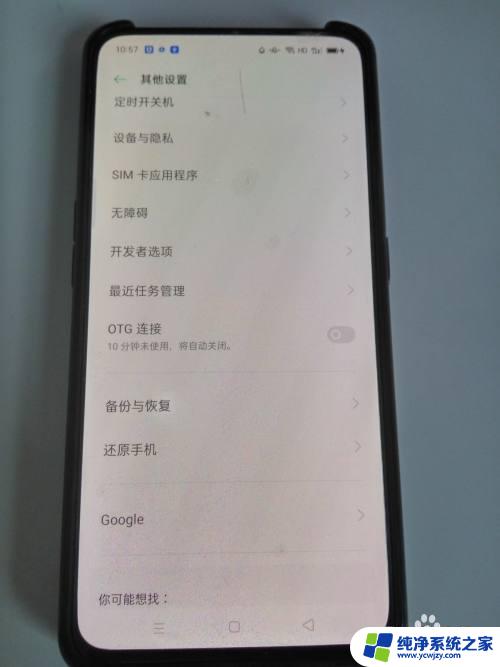
5.可以清楚地看到开发者选项开关是关闭状态,点击开启。这时会提示“允许开发设置?",点击确定。

6.向下拉滚动条找到USB调试,开关为灰色,点击开启。这时会提示“是否允许usb调试?”点击确定。
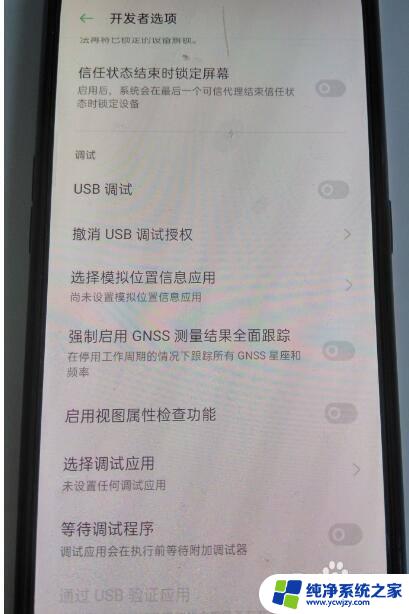
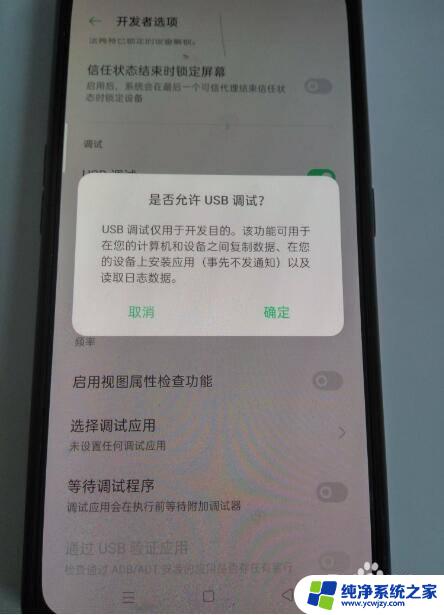
7.接着会弹出usb选择界面,“仅充电”。“传输文件”,“传输照片”等三个选项,这里 以选择传输文件为例。
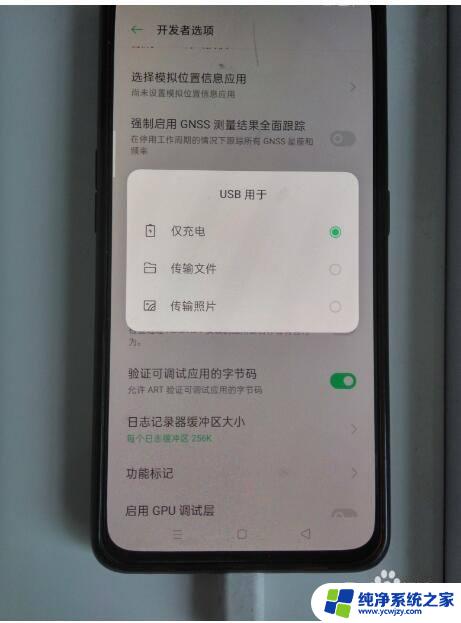
8.然后电脑桌面右下角会显示提示信息:“点击选择要对此设备进行的操作”。

9.打开电脑桌面上的此电脑图标,然后会看到手机图标已经显示了。如下图所示。
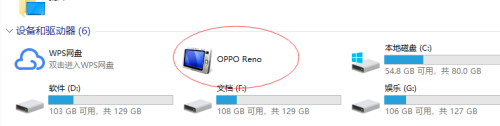
以上就是OPPO连接电脑传输文件的全部内容,如果您遇到这种问题,可以根据本文提供的方法解决,希望这篇文章能对您有所帮助。
- 上一篇: wps怎么弄空白模板 wps空白模板如何自定义
- 下一篇: 如何创建可编辑的腾讯文档?教你一步步操作
Oppo连接电脑传输文件的简单方法相关教程
- 两台电脑 传文件 两台电脑之间的文件传输方法
- 苹果手机如何用电脑传输文件 苹果手机连接电脑传输视频
- 电脑连接手机传输文件 手机和电脑如何通过无线网络连接传输文件
- vivo怎么连接电脑传输文件?一步步教你如何连接vivo手机与电脑实现文件传输
- 一加手机如何连接电脑传输数据 一加手机无法连接电脑传输文件怎么办
- 手机数据线传文件给电脑 手机通过USB连接电脑传输文件方法
- vivo如何连接电脑传输文件
- 手机和电脑蓝牙连接后怎么传文件 电脑蓝牙传文件的步骤
- 苹果手机传电脑文件怎么传 苹果手机连接电脑后如何传输文件
- 苹果数据线连接电脑怎么传文件 iphone数据线传文件的步骤
- 如何删除桌面上的小艺建议
- 为什么连接不上airpods
- 小米平板怎么连接电容笔
- 如何看电脑是百兆网卡还是千兆网卡
- 省电模式关闭
- 电脑右下角字体图标不见了
电脑教程推荐
win10系统推荐